¿Cómo bloquear el puerto USB de tu PC para evitar que copien tus archivos?
No necesitas instalar ningún programa extraño para bloquear los puertos USB de tu laptop o PC, solo debes seguir estos sencillos pasos.
- ¿Posees un Smart TV de Samsung, LG o Sony? Así puedes ver más de 50 canales gratuitos
- ¿Qué es Rakuten TV y cómo instalarla en tu Smart TV para ver miles de películas y series gratis?

Si vas prestar tu computadora y no quieres que copien tus archivos en un USB, lo recomendable es bloquear todos los puertos de tu PC o laptop. De esta forma, será más complicado que alguien ‘robe’ tu información.
Según detalla Xataka, un portal especializado en tecnología, bloquear todos los puertos USB es algo muy sencillo y no necesitas instalar ningún programa extraño en tu computadora, solo seguir varias indicaciones.
¿Qué debes hacer?
1. Primero deberás ingresar al editor de registro de Windows, para ello abre el menú de inicio y escribe la palabra regedit.
2. Se abrirá una ventana con muchas carpetas. Debes llegar hasta la siguiente ruta: HKEYLOCALMACHINE \ SYSTEM \ CurrentControlSet \ Services \ UsbStor.
3. Cuando encuentres la carpeta UsbStor, al lado derecho aparecerá una lista de funciones. Una de ellas se llama start.
4. Tienes que darle doble clic y abrirá una pequeña ventana. Por defecto, se mostrará el número 3 en la opción información de valor.
5. Tendrás que modificar ese número y en su lugar escribir 4.
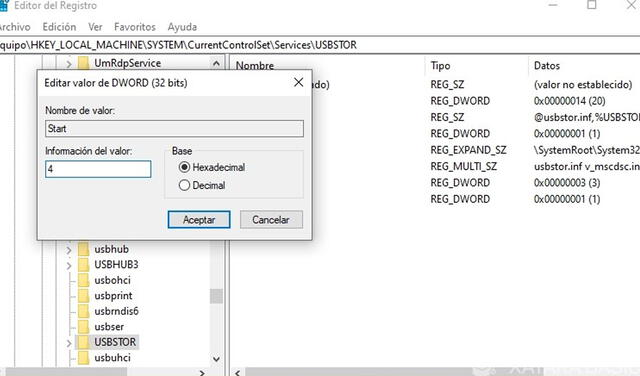
Bloquear los puertos USB dificulta la labor de copiar tus archivos. Foto: Xataka
6. Eso sería todo, ahora guarda los cambios y reinicia tu computadora. Cuando prenda, verás que todos los puertos USB están bloqueados y no podrán ser usados por ninguna persona.
Vale recordar que algunos dispositivos de tu PC o laptop (teclado, mouse u otro) que estén conectados mediante USB no funcionarán. Así que es recomendable usar los mismos aparatos, pero conectados vía bluetooth.
Si deseas volver a activar los puertos USB de tu computadora, simplemente sigue los pasos anteriormente mencionados y cambia la información de valor. En vez de que sea 4, deberá decir 3.
Los artículos firmados por La República son redactados por nuestro equipo de periodistas. Estas publicaciones son revisadas por nuestros editores para asegurar que cada contenido cumpla con nuestra línea editorial y sea relevante para nuestras audiencias.
